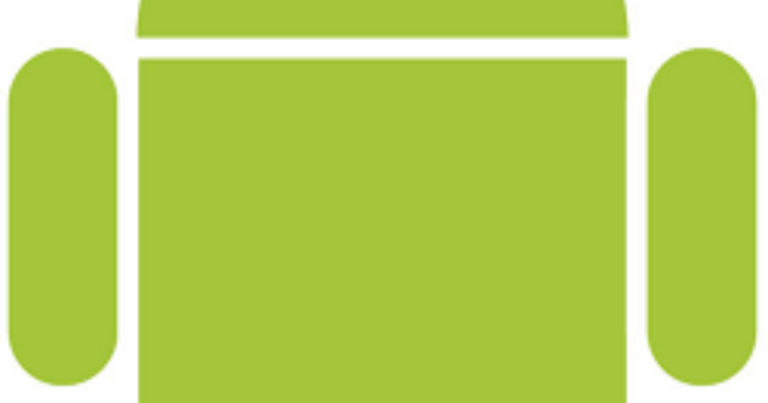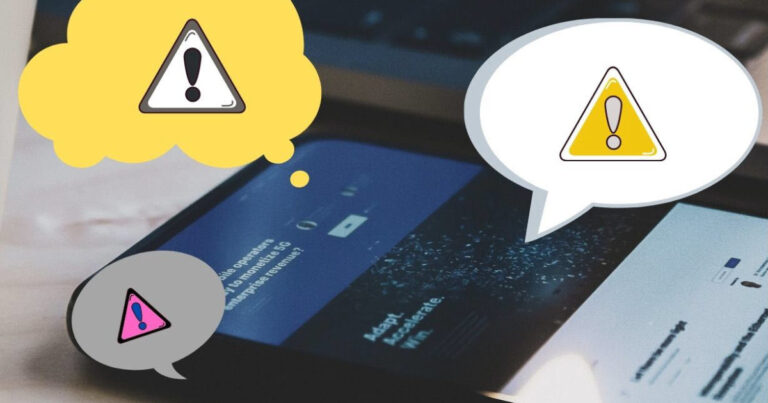Как публиковать более 30-секундные видеоролики о статусе WhatsApp
Мне нравится статусная функция WhatsApp. Это позволяет мне поделиться некоторыми интересными отрывками из моего дня со своей семьей в WhatsApp. Благодаря возможности обмениваться видео, изображениями, текстом и GIF-файлами, эта функция Snapchat помогает нарушить однообразие.
Однако это замечательно, когда я делюсь видео, я чувствую, что ограничение в 30 секунд – это немного обидно. Итак, я могу либо быть чрезмерно креативным и создавать 30-секундные клипы, которые определяют мой статус на день, либо я использую этот изящный небольшой прием, который позволяет мне публиковать более длинные видео в качестве моего статуса WhatsApp.
Программы для Windows, мобильные приложения, игры - ВСЁ БЕСПЛАТНО, в нашем закрытом телеграмм канале - Подписывайтесь:)
Да, для этого нужны сторонние приложения. Однако эти приложения доступны бесплатно. Итак, вам интересно узнать, как публиковать более 30-секундные видео о статусе WhatsApp?
Есть два простых пути
Чтобы обойти 30-секундный лимит статуса WhatsApp, есть два простых взлома. Первый – создать несколько 30-секундных клипов из более длинного видео и опубликовать его в WhatsApp, а второй трюк – преобразовать видео в изображение GIF.
Поскольку нет ограничений на длину изображения GIF, вы можете публиковать что угодно. Таким образом, вы можете легко публиковать видео продолжительностью более 30 секунд в качестве статуса WhatsApp.
1. Создание файлов с помощью WhatsCut Pro +
WhatsCut Pro+ – бесплатное приложение в Play Маркете. Это позволяет пользователям создавать 30-секундные видеоклипы меньшего размера из более длинного видео без вмешательства пользователя, и это лучшая часть.
Таким образом, вы можете опубликовать несколько таких небольших роликов, как ваш статус в WhatsApp, и поделиться всей историей, а не только ее беглым взглядом.
Заметка: WhatsCut Pro + поддерживает рекламу, поэтому будьте осторожны, так как при ее использовании всплывает много рекламных объявлений.
Шаг 1: Загрузите и установите приложение WhatsCut Pro + из магазина Play. После этого откройте приложение.
Шаг 2: Главный экран перенесет вас прямо в видеотеку на вашем телефоне. Из этого выберите видео, которое вы хотите опубликовать, в качестве своего статуса в WhatsApp. Вы можете разместить видео целиком или только его часть. Когда будете готовы, нажмите на зеленую стрелку.
Шаг 3: Приложение теперь обработает видео и разделит его на более мелкие части. После завершения обработки автоматически откроется окно статуса WhatsApp. Здесь вы можете опубликовать его публично в качестве своего статуса или поделиться им с любым из ваших контактов наедине.
2. Создайте изображение в формате GIF с помощью GIFShop.
Эту проблему легко решить, создав несколько видеороликов меньшего размера. Однако есть несколько загружаемых файлов, и если вам это не нравится, этот метод для вас.
Вы можете создать изображение в формате GIF и легко добавлять файлы длиной более минуты, даже если изображения не имеют ограничений по времени. Для этого вы можете использовать любую бесплатную утилиту для создания GIF. Здесь мы использовали GIFShop.
Заметка: Изображения в формате GIF не имеют ограничения по времени. Однако, поскольку это изображения, в них также нет звука.
Шаг 1: Загрузите приложение из Play Store и установите его на свой телефон. После этого откройте его и перейдите к следующему шагу.
Шаг 2: Экран-заставка или главный экран покажут вам несколько вариантов. Среди них выберите вариант Видео -> GIF. Затем приложение перенесет вас в вашу видеотеку. Здесь выберите видео, которое вы хотите опубликовать в WhatsApp, в качестве своего статуса.
Шаг 3: Приложение обработает ваше видео и сделает из него изображение в формате GIF. Следующий экран покажет вам настройки экспорта. В идеале они лучше всего подходят для изображений. Если вы все же хотите что-то изменить, не стесняйтесь делать это.
Нажмите ПОДТВЕРДИТЬ, и приложение создаст из вашего видео один файл GIF. Теперь используйте его и опубликуйте как свой статус WhatsApp в частном порядке или как публичный статус.
Вот видео-руководство для пользователей Android
Использовать его мудро
С большой властью приходит большая ответственность! Что ж, никакой магической силы здесь нет. Однако вы должны понимать, что 30-секундный лимит введен неспроста.
У большинства пользователей мало внимания, и чем короче статус, тем счастливее человек его видит. Помните об этом, а затем снимайте более длинные видеоролики о статусе WhatsApp, помня о своей семье WhatsApp.
Последнее обновление 11 мая 2018 г.
Вышеупомянутая статья может содержать партнерские ссылки, которые помогают поддерживать Guiding Tech. Однако это не влияет на нашу редакционную честность. Содержание остается объективным и достоверным.
Программы для Windows, мобильные приложения, игры - ВСЁ БЕСПЛАТНО, в нашем закрытом телеграмм канале - Подписывайтесь:)